iPhone không có dịch vụ mạng là trường hợp mà không ít người dùng gặp phải, và sẽ thật bối rối khi không biết phải xử lý ra sao để có thể tiếp tục liên lạc với người thân và bạn bè trong tình trạng này. Bài viết dưới đây sẽ là một số cách mà 9mobi sưu tầm được có thể giúp bạn fix lỗi iPhone không có dịch vụ mạng.
- Cách fix lỗi iPhone 6/6S không có dịch vụ mạng ?
- Sửa lỗi không có dịch vụ trên iPhone 8, 8 Plus và iPhone X
- Hướng dẫn cách sửa lỗi không có dịch vụ trên iPhone, iPad
- Lỗi 9006 khi Restore iPhone, fix Error 9006, sửa lỗi Restore iPhone iPad
- Cách khắc phục lỗi không nhắn tin được cho đầu số tổng đài
iPhone, iPad là những thiết bị được nhiều người dùng lựa chọn bởi độ bền và bảo mật của thiết bị. Tuy nhiên không có gì là hoàn hảo khi mà gần đây, nhiều người dùng phàn nàn khi thường xuyên gặp phải lỗi iPhone không có dịch vụ mạng. Có khá nhiều nguyên nhân dẫn đến tình trạng này, có thể do bạn lắp sim chưa đúng cách hoặc thiết bị của bạn bị hỏng phần mềm và nhiều nguyên nhân khác... Chính vì vậy mà bài viết sau đây 9mobi sẽ đưa ra cho bạn đọc một vài phương pháp xử lý lỗi searching trên iPhone để có thể tiếp tục sử dụng thiết bị cũng như liên lạc với mọi người.

Khắc phục lỗi không có sóng trên iPhone, lỗi searching trên iPhone
1. Khởi động lại iPhone.
Khởi động lại iPhone tuy là một cách đơn giản nhưng đôi khi lại là cách làm hiệu quả nhất vì khi đó thiết bị sẽ được đưa về trạng thái bình thường cũng như khắc phục được một số lỗi nhẹ mà iPhone gặp phải như không bắt được sóng Wifi, mất sóng 3G, sóng mạng... Nếu bạn đã thực hiện khởi động lại iPhone nhiều lần nhưng lỗi searching vẫn xuất hiện thì bạn cần áp dụng thêm các biện pháp phức tạp hơn mà 9mobi chia sẻ sau đây.
2. Vệ sinh lại khe sim
Nếu tình trạng lỗi searching xảy ra nhiều lần nhưng sau đó lại tự bình thường trở lại thì nguyên nhân có thể là do sim. Để chắc chắn, bạn nên tháo sim ra vệ sinh sau đó lắp thử sim sang điện thoại khác xem có lỗi không rồi lắp lại vào iPhone để kiểm tra lại.

3. Bật chế độ máy bay
Kích hoạt chế độ máy bay trên thiết bị của bạn là cách dễ dàng nhất giúp bạn giải quyết tình trạng không có sóng trên iPhone. Khi đó chế độ máy bay sẽ tắt hết các dịch vụ mạng mà thiết bị đang sử dụng như wifi, 3G, bluetooth... Để kích hoạt chế độ này, rất đơn giản khi các bạn chỉ cần gạt từ cạnh dưới màn hình lên để truy cập vào cửa sổ trung tâm điều khiển sau đó ấn vào biểu tượng máy bay hiển thị ở góc trái trên cùng. Sau khi đã chuyển qua chế độ máy bay, hãy chờ vài phút sau đó hủy kích hoạt chế độ máy bay bằng cách làm tương tự như cách bật.

4. Kiểm tra lại thiết lập ngày giờ
Đôi khi chuyển sang một múi giờ khác hoặc cài đặt ngày giờ không chính xác cũng là nguyên nhân dẫn đến lỗi searching trên iPhone của bạn. Để tránh tình trạng sai lệch ngày giờ bạn nên chọn chế độ tự động. Để chuyển qua chế độ này các bạn truy cập vào Settings (Cài đặt) >General (Cài đặt chung) >Date & Time (Ngày & Giờ) >Set Automatically (Đặt tự động)
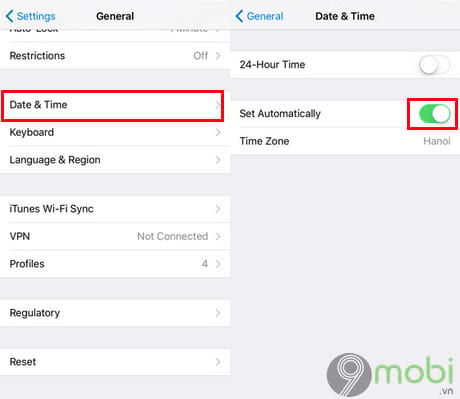
5. Thay đổi chế độ Thoại và dữ liệu
Thay đổi Voice and Data cũng là một cách giúp bạn sửa lỗi searching trên iPhone của mình. Khi đó bạn có thể thay đổi bằng cách vào Settings (Cài đặt) >Cellular (Di động) >Voice & Data (Thoại & Dữ liệu). Nếu thiết bị của bạn đang kết nối mạng 3G hãy chuyển qua kết nối mạng 4G và ngược lại. Sau khi hoàn tất ấn nút Home để quay lại màn hình chính.
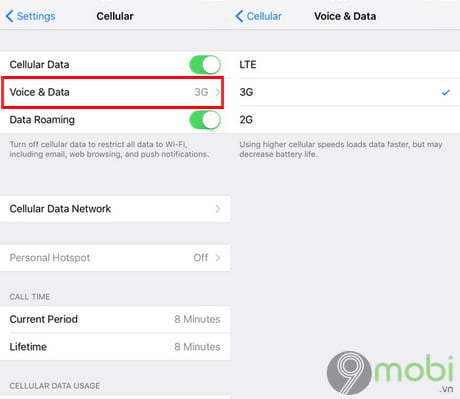
6. Đặt lại tất cả cài đặt
Sóng của iPhone liên quan đến baseband, nó là băng tần cơ sở giúp cho việc nhận sóng của nhà mạng, nếu lỗi phần này thì iPhone cũng sẽ không có sóng mạng. Bạn hãy đọc thêm bài viết sửa lỗi iPhone mất baseband. Do đó, để đặt lại tất cả cài đặt iPhone các bạn cần truy cập vào Settings (Cài đặt) > General (Cài đặt chung) >Reset (Đặt lại) >Reset All Settings (Đặt lại tất cả)
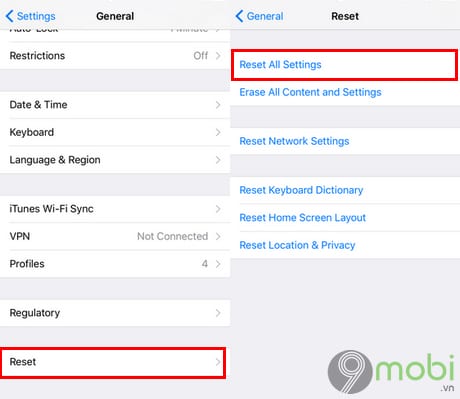
6. Restore lại iPhone hoặc Update lên phiên bản mới nhất.
Khi thực hiện Restore iPhone sẽ được thay đổi phiên bản iOS, khi đó iPhone sẽ tự động nhận lại băng tần mạng nếu không bị hỏng phần cứng nó sẽ hoạt động lại bình thường. Để restore iPhone bạn thực hiện theo các bước hướng dẫn ở bài viết restore iPhone
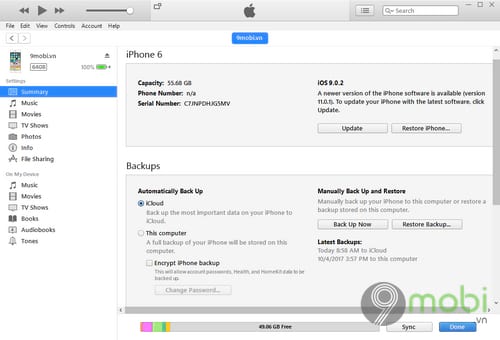
5. Thay phần cứng.
Biện pháp cuối cùng đó là bạn phải mang iPhone của mình đến trung tâm sửa chữa, bảo hành điện thoại để được thay phần cứng, có thể lỗi sẽ do anten sóng của iPhone.
https://9mobi.vn/khac-phuc-loi-khong-co-song-tren-iphone-loi-searching-tren-iphone-3010n.aspx
Trên đây là những cách khắc phục khi gặp phải lỗi không có sóng trên iPhone, lỗi searching trên iPhone, bạn đọc hãy thực hiện theo các bước ở trên để có thể cứu lấy chiếc iPhone của mình. Đối với iPhone 5s bạn đọc hãy xem thêm bài viết khắc phục lỗi mất sóng trên iPhone 5S